ワンクリックで、スケジュールに転記します。
▶ スケジュールに転記する
メールの内容をスケジュールに転記します。
- メニューパレットより、
 メールアイコンをクリックします。
メールアイコンをクリックします。
⇒「メール」画面が表示されます。 - 転記したいメールを表示します。
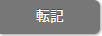 ボタンをクリックし、「スケジュール」を選択します。
ボタンをクリックし、「スケジュール」を選択します。
⇒スケジュールの「新規登録」画面が表示されます。
※メール「件名」はスケジュールの「件名」に、メール「内容」はスケジュール「内容」にコピーされます。
※操作日のスケジュールとして自動セットします。- 必要事項を入力し、最後に
 ボタンをクリックします。
ボタンをクリックします。
▶ テレビ会議の招待メールからスケジュール登録する
テレビ会議の招待メールから、スケジュールを登録することができます。
- 会議への参加用URL末尾に表示されているスケジュールボタンをクリックします。
- タイトル・内容を転記したスケジュール画面が表示されます。
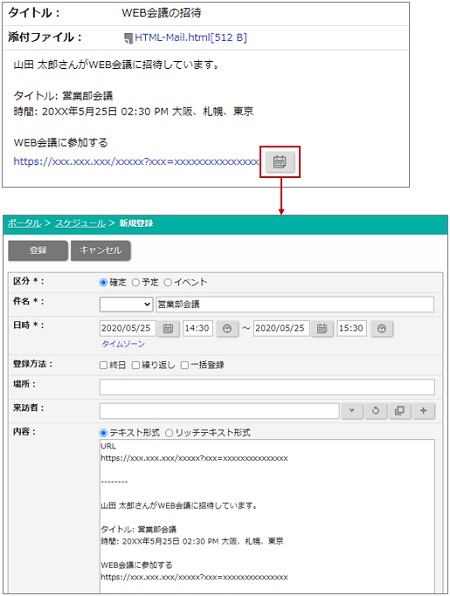
- 必要事項を入力し、最後に
 ボタンをクリックします。
ボタンをクリックします。
補足
- 対応しているWEB会議ツールの招待メールは以下の通りです。(2020/06/29時点)
Zoom、Google Meet、Microsoft Teams
▶ iCalendarファイルからスケジュール登録する
メールに添付されたiCalendarファイル(拡張子.ics)からスケジュールを登録することができます。
- iCalendarファイル横に表示されているスケジュールボタンをクリックします。
- 日時・タイトル・内容を転記したスケジュール画面が表示されます。
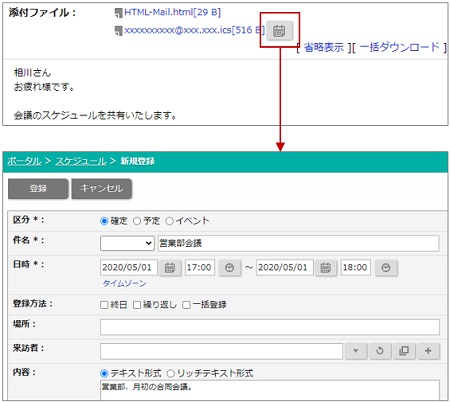
- 必要事項を入力し、最後に
 ボタンをクリックします。
ボタンをクリックします。
補足
- 複数のスケジュール、繰り返しスケジュールについては転記しません。
- ファイルサイズが100KB以上の場合、スケジュールボタンは表示されません。
